苹果手机的ID账号是用户在使用手机时需要登录的唯一标识,包括个人信息、购买记录等,苹果手机换ID账号可以帮助用户更换登录账号,保护个人隐私信息。要更改ID账号,用户可以打开手机设置,点击iTunes Store与App Store,然后点击账号,选择登出当前账号,再输入新的ID账号和密码即可完成更改。通过这种简单的操作,用户可以轻松更换ID账号,保护个人信息安全。
苹果手机怎么更改ID账号
步骤如下:
1.想要更换手机ID账号,你就得去手机设置里面。找到iCloud选项,在里面注销原有的账号,然后再重新登录新的账号;首先就是在你手机上面,找到设置的选项;
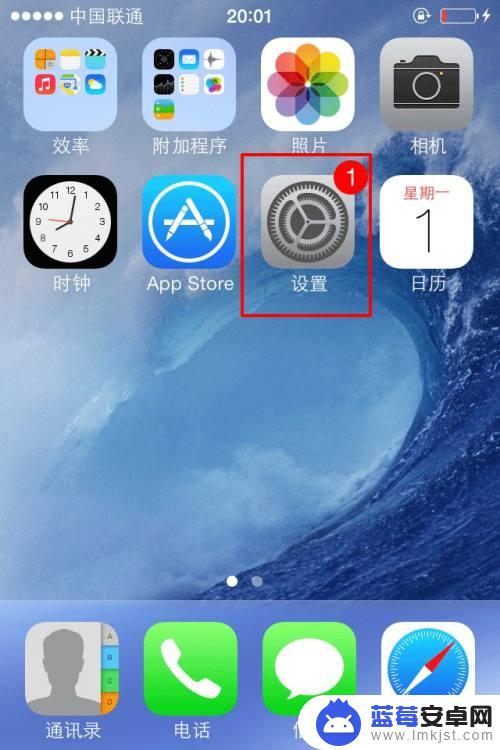
2.点击进入设置之后,在设置里面找到iCloud;可能由于不同的系统版本,可能界面有所以不一样,所以要注意一下;
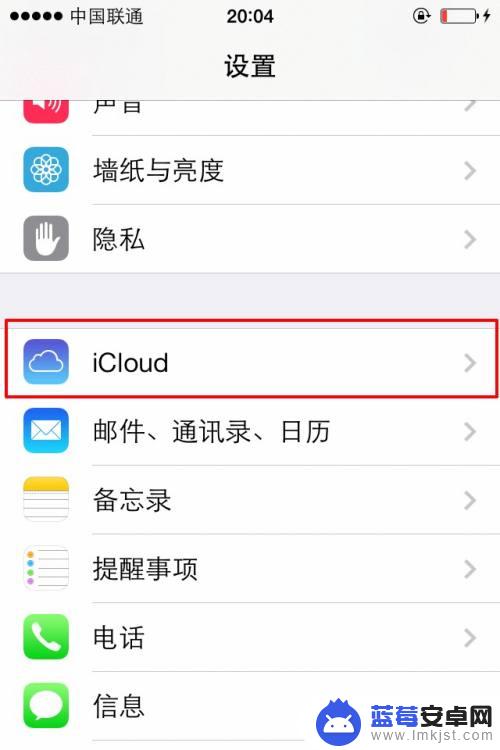
3.点击进入iCloud之后,你会看到你现在登陆的ID账号。还有就是同步信息的选项,那都不是主要的;
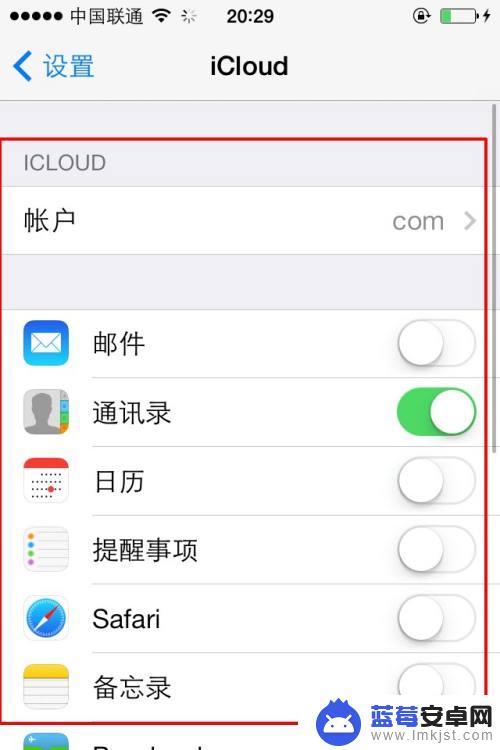
4.如果想要更换新的ID账号,首要你的就是要清除注销现有的登陆账号。也就是在iCloud界面最下面,点击删除账户。
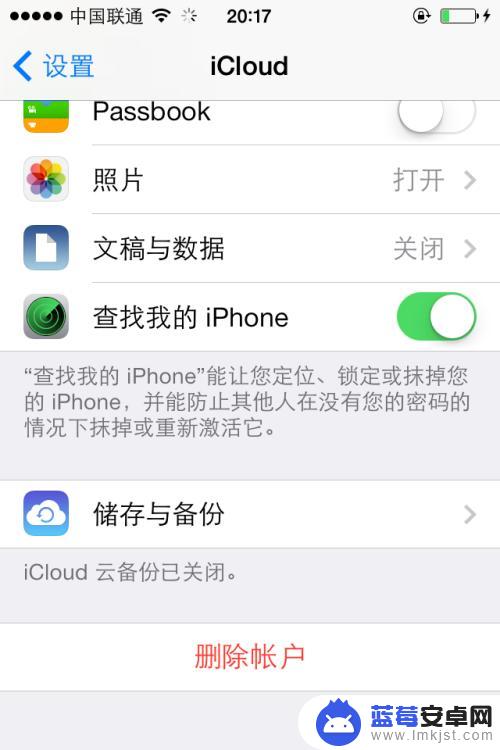
5.点击删除账户之后;之后会出来确认界面是否删除,有两个不同的确认删除界面,都是删除且不保留的删除;
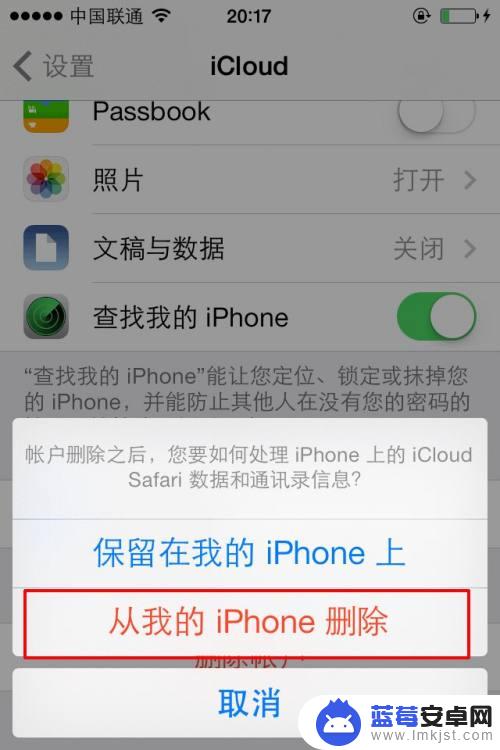
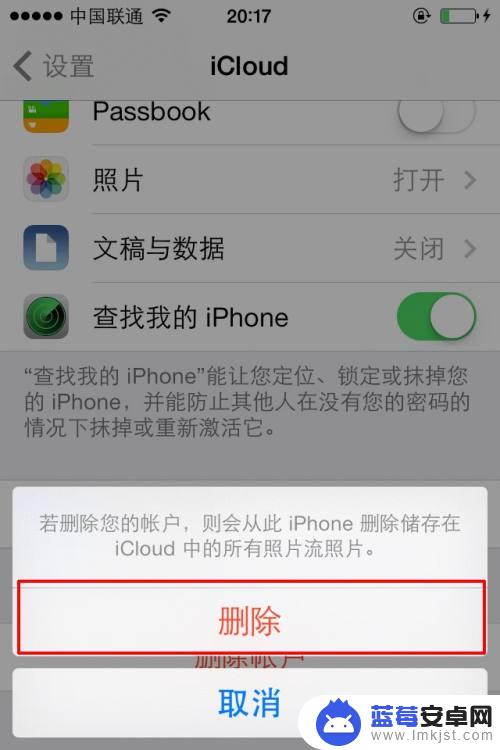
6.删除完毕之后,就需要从新进入iCloud界面里面登陆新的ID账号;然后填写你的ID账号跟密码确认登陆就完成了。
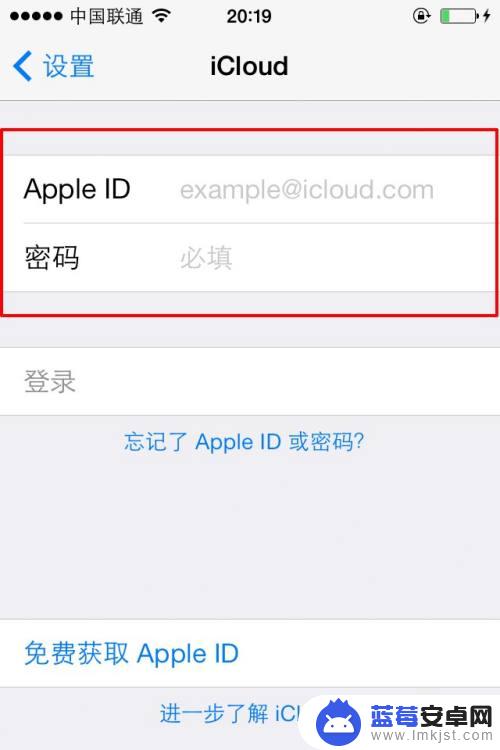
以上就是苹果手机如何换id使用的全部内容,还有不清楚的用户就可以参考一下小编的步骤进行操作,希望能够对大家有所帮助。












